
Die offizielle Version von Apple iOS 16/15 ist schon seit einiger Zeit veröffentlicht, aber viele Benutzer haben berichtet, dass das Upgrade bei „Auf Update vorbereiten“, „Update überprüfen“ hängen geblieben ist oder das Gerät nicht gestartet werden kann und bei „Weißes Apple“ hängen geblieben ist , Wiederherstellungsmodus usw.
In diesem Artikel erfahren Sie, was zu tun ist, wenn Ihr iOS-Gerät während des Upgrade-Vorgangs einfriert. Diese Methoden gelten auch für die Aktualisierung anderer offizieller oder Beta-Versionen von iOS. Es wird empfohlen, sie für Notfälle aufzubewahren.
Um sicherzustellen, dass Ihr iPhone iOS-Updates, insbesondere größere Updates, reibungslos verarbeiten kann, müssen Sie sicherstellen, dass es mit einem stabilen Wi-Fi-Netzwerk verbunden ist. Dies liegt daran, dass für das Herunterladen und Installieren einiger iOS-Updates größere Datenmengen erforderlich sind und bei der Verwendung von Mobilfunkdaten für diese Vorgänge möglicherweise Probleme auftreten. Stellen Sie daher sicher, dass Ihr iPhone mit einem zuverlässigen WLAN-Netzwerk verbunden ist, um sicherzustellen, dass das Update reibungslos verläuft.
Wenn Ihre iPhone-Netzwerkverbindung normal ist, bleibt der Aktualisierungsvorgang manchmal aufgrund eines Softwareabsturzes hängen. Um diese Systemprobleme schnell zu lösen, können wir versuchen, einen Neustart des Geräts zu erzwingen.
Wenn ein iOS-Gerät aktualisiert wird, lädt es zunächst die Update-Datei vom Apple-Server herunter. Wenn der Update-Vorgang hängen bleibt, können Sie Ihr iOS-Gerät zwingen, das Update neu zu starten, indem Sie die Update-Dateien löschen.
Öffnen Sie die Einstellungen Ihres iPhones, scrollen Sie nach unten und tippen Sie auf „Allgemein“.
Als nächstes müssen wir auf dem Telefonbildschirm auf die Option „iPhone-Speicher“ klicken. Im Popup-Menü müssen wir den Bildschirm nach unten schieben, bis wir die Option mit der Bezeichnung „iOS16/15 Beta-Update-Datei“ finden.
Dann suchen und tippen Sie auf die Option „Updates löschen“ auf Ihrem Gerät, um die Update-Dateien von Ihrem Gerät zu entfernen.
So deaktivieren Sie den Flugmodus und aktivieren ihn auf Ihrem iPhone: 1. Öffnen Sie das Kontrollzentrum Ihres iPhones. Wischen Sie auf dem iPhone X und höher in der oberen rechten Ecke des Bildschirms nach unten. Wischen Sie auf dem iPhone 8 und früher vom unteren Bildschirmrand nach oben. 2. Im Kontrollzentrum sehen Sie ein Flugzeugsymbol, das den Flugmodus anzeigt. Wenn das Symbol blau ist, ist der Flugzeugmodus aktiviert. Wenn es grau ist, bedeutet dies, dass der Flugmodus deaktiviert ist. 3. Um den Flugzeugmodus zu deaktivieren, tippen Sie auf das Flugzeugsymbol, sodass es grau wird. Auf diese Weise wird der Flugmodus deaktiviert und Ihr iPhone kann sich mit drahtlosen und Mobilfunknetzen verbinden. 4. Um den Flugzeugmodus zu aktivieren, tippen Sie erneut auf das Flugzeugsymbol, sodass es blau wird. Auf diese Weise wird der Flugmodus aktiviert und Ihr iPhone kann keine Verbindung zu drahtlosen und Mobilfunknetzen herstellen. Beachten Sie, dass das Aktivieren oder Deaktivieren des Flugmodus einige Zeit dauern kann, bis Ihr iPhone wieder eine Verbindung zum Netzwerk herstellt.
Nach Abschluss des Löschvorgangs können Sie das Menü „Einstellungen“ aufrufen, dann auf „Allgemeine Optionen“ klicken und dann „Software-Update“ auswählen. Als nächstes können Sie einfach auf die Schaltfläche „Herunterladen und installieren“ klicken, um den Software-Update-Prozess neu zu starten.
Wenn Ihr iPhone immer noch im Aktualisierungsprozess steckt oder die Wiederherstellung aus dem White Apple- oder Wiederherstellungsmodus nicht möglich ist, ist es jetzt an der Zeit, Ihr iOS-System zu reparieren. Hier sind einige Schritte, die Ihnen bei der Lösung dieses Problems helfen sollen: 1. Stellen Sie sicher, dass Ihr iPhone über ausreichend Strom verfügt oder an eine Stromquelle angeschlossen ist. 2. Versuchen Sie, Ihr iPhone neu zu starten, indem Sie die Ein-/Aus-Taste gedrückt halten und verschieben, um es auszuschalten, und dann die Ein-/Aus-Taste erneut gedrückt halten, um es einzuschalten. 3. Wenn ein Neustart das Problem nicht löst, versuchen Sie, einen Neustart Ihres iPhones zu erzwingen. Diese Methode variiert je nach iPhone-Modell. Eine entsprechende Anleitung finden Sie auf der offiziellen Website. 4. Wenn ein erzwungener Neustart nicht funktioniert, können Sie versuchen, Ihr iPhone an Ihren Computer anzuschließen und iTunes zum Wiederherstellen Ihres Geräts zu verwenden. Dadurch werden Ihre Daten gelöscht. Stellen Sie daher sicher, dass Sie ein Backup haben. 5. Wenn die Wiederherstellung von iTunes ebenfalls fehlschlägt, können Sie versuchen, professionelle iOS-Reparaturtools wie Dr.Fone oder iMyFone Fixppo zu verwenden. Diese Tools können Ihnen bei der Behebung verschiedener iOS-Systemprobleme helfen. Zusammenfassend gilt: Wenn Ihr iPhone während des Aktualisierungsvorgangs hängen bleibt oder nicht wiederhergestellt werden kann, geraten Sie nicht in Panik. Befolgen Sie die oben genannten Schritte, um das Problem schrittweise zu lösen. Wenn es immer noch nicht gelöst werden kann, wird empfohlen, professionellen technischen Support in Anspruch zu nehmen.
Sie können die Reparaturtools für Apple-Telefone verwenden, um verschiedene Systemprobleme zu lösen, die während des Beta-Upgrades für iOS 16/15 auftreten. Dieses Tool kann verschiedene iOS-Systemprobleme mit einem Klick beheben, darunter weiße Äpfel, ständiger Neustart des Systems, Hängenbleiben im Wiederherstellungsmodus, Aktualisierungsfehler usw.
1. Laden Sie die neueste Version des Apple-Telefonreparaturtools herunter und installieren Sie es auf Ihrem Computer. Klicken Sie dann, um die Reparatur zu starten, und wählen Sie „Standardmodus“.
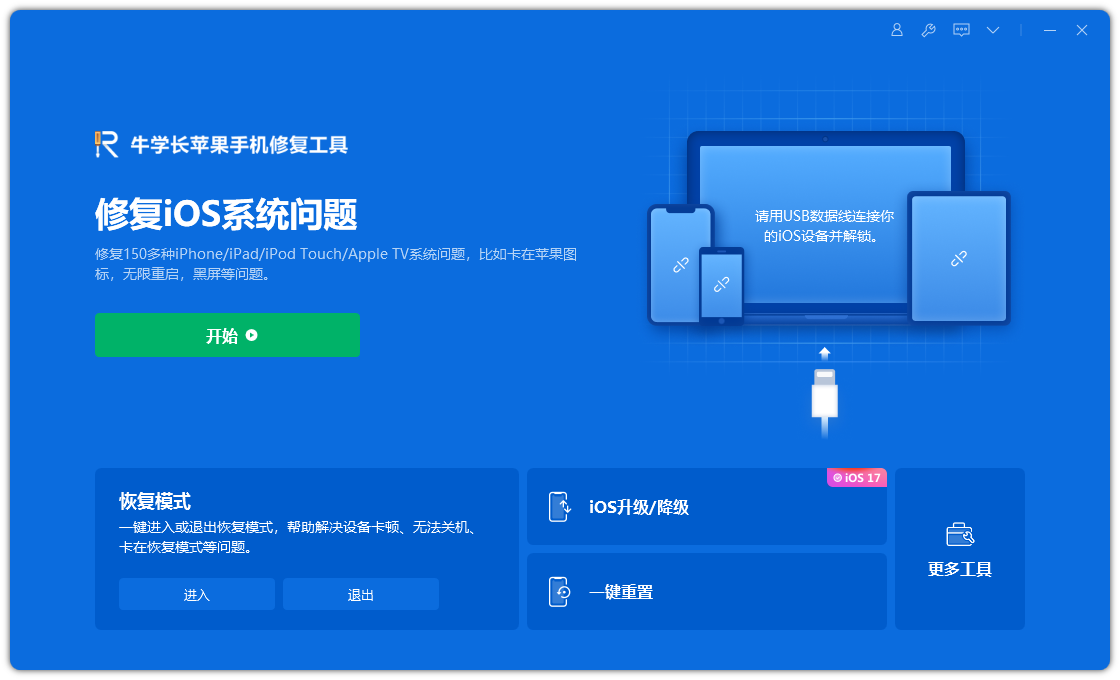
Klicken Sie auf die Schaltfläche „Firmware herunterladen“ und das System beginnt automatisch mit dem Herunterladen der neuesten offiziellen Version der vom iPhone unterstützten iOS-Firmware, nämlich iOS 15. Sobald der Download abgeschlossen ist, beginnt das System automatisch mit der Aktualisierung.
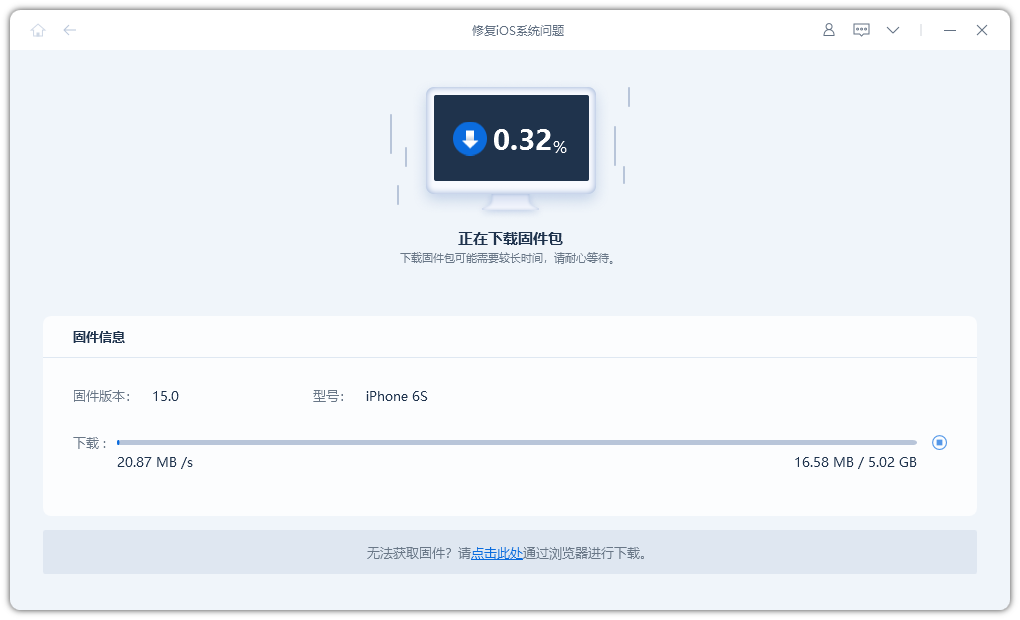
Sobald der Firmware-Download abgeschlossen ist, müssen Sie nur noch auf die Schaltfläche „Jetzt reparieren“ klicken und das Programm repariert das Gerät und aktualisiert es auf das neueste iOS 16/15-System.
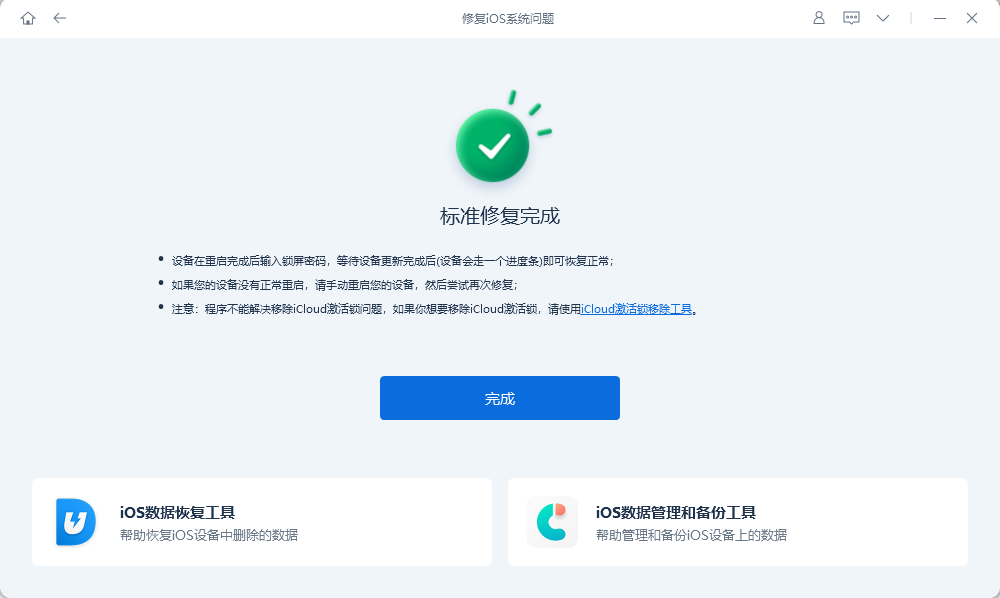
Das obige ist der detaillierte Inhalt vonWas soll ich tun, wenn ich auf iOS16/15 aktualisiere, der Aktualisierungsvorgang jedoch hängen bleibt und nicht gestartet werden kann?. Für weitere Informationen folgen Sie bitte anderen verwandten Artikeln auf der PHP chinesischen Website!
 Der Unterschied zwischen Server und Cloud-Host
Der Unterschied zwischen Server und Cloud-Host
 Java-Syntax für reguläre Ausdrücke
Java-Syntax für reguläre Ausdrücke
 So integrieren Sie Ideen in Tomcat
So integrieren Sie Ideen in Tomcat
 So importieren Sie MDF-Dateien in die Datenbank
So importieren Sie MDF-Dateien in die Datenbank
 Liste der Mac-Tastenkombinationen
Liste der Mac-Tastenkombinationen
 Das heißt, die Verknüpfung kann nicht gelöscht werden
Das heißt, die Verknüpfung kann nicht gelöscht werden
 Kann Microsoft Visual C++ deinstalliert werden?
Kann Microsoft Visual C++ deinstalliert werden?
 Zeiterfassungssoftware
Zeiterfassungssoftware




